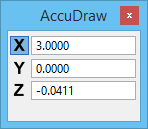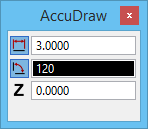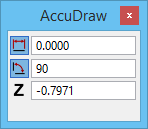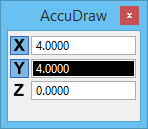O efeito do Accudraw nas várias ferramentas
Embora a maior parte da operação do Accudraw seja global por natureza, ela tem efeitos sutis em ferramentas individuais. Conforme você aprende a usar o Accudraw você descobrirá que pode ser usado como um substituto para muitas configurações da ferramenta individual. A discussão a seguir fornece algumas introspecções neste recurso.
A ferramenta Inserir SmartLine é projetada especialmente para explorar as capacidades do Accudraw.
O Accudraw e a ferramenta Inserir círculo
Uma ferramenta simples como Inserir círculo pode tirar proveito do Accudraw de várias maneiras. Primeiramente, quando você insere um círculo, você pode explicitamente ajustar o diâmetro do círculo girando sobre a configuração da ferramenta Diâmetro e inserindo um valor. Contudo, com o AccuDraw ativo, isto pode ser feito com menos pressionamentos de tecla.
Uma vez que você tiver colocado o ponto de origem do círculo, tudo o que você tem que fazer é inserir o valor do raio. O Accudraw trava automaticamente o círculo ao valor indicado pelo círculo dinâmico bloqueado. Realmente não importa qual sistema de coordenadas do desenho está ativo.
Para colocar um segundo círculo de raio igual também é fácil. Ao utilizar o recurso de distância anterior do Accudraw, quando você move o ponteiro para longe do ponto de dados do centro, o círculo bloqueará temporariamente ao raio anterior e permitirá que você insira o segundo ponto de dados. Isto exige dois pontos de dados para todos os círculos restantes, então, se você estiver colocando vários círculos de diâmetro fixo, você pode querer usar a configuração da ferramenta Diâmetro.
O Accudraw e a ferramenta Inserir arcos
O Accudraw pode ser usado para simplificar a operação da ferramenta Inserir arcos. Usando o sistema de coordenada polar você pode facilmente especificar comprimentos e ângulos de varredura radiais apenas digitando os dentro através do Accudraw.
Este é um caso onde a orientação sensível do contexto do Accudraw é boa para ajustes de ângulo incrementais e a vista ou outras rotações são boas para ajustar um ângulo de varredura absoluto.
O Accudraw e a ferramenta Inserir elipse
Quando você coloca uma elipse sem o Accudraw, você especifica um ponto central, o raio e eixo primário, e um ponto através do qual a elipse passará. Você pode fazer isto selecionando as várias opções na janela Configurações de ferramentas ou usar o Accudraw para definir esses valores em uma maneira mais fácil de usar.
Quando você insere aquele primeiro ponto central, o efeito do Accudraw se torna visível. O segundo ponto de dados ainda define o eixo principal, mas agora você pode especificar o raio e o ângulo usando a janela AccuDraw simplesmente inserindo o raio e o ângulo ou dinamicamente posicionando-o.
Agora, porque o compasso do AccuDraw se orienta ao longo do eixo da elipse em construção, o eixo secundário é travado automaticamente para que você possa simplesmente inserir o valor ou posicionar o ponteiro e o ponto de dados.
O Accudraw e a ferramenta Inserir bloco
Você pode usar o Accudraw com a ferramenta Inserir bloco para colocar um bloco com dimensões específicas e em um ângulo específico.
Com o método Girado você pode especificar o ângulo e o comprimento X do bloco usando o plano de desenho polar. Uma vez definida a base do bloco, insira um ponto de dados. O AccuDraw comuta automaticamente para o modo retangular e orienta o compasso ao longo desta base.
Com o método Ortogonal você pode especificar os comprimentos de X e Y do bloco e então inserir o bloco inserindo um ponto de dados.
O Accudraw e a ferramenta Inserir SmartLine
A ferramenta Inserir SmartLine é utilizada para inserir automaticamente uma forma ou cadeia complexa contendo uma coleção especificada dinamicamente dos segmentos e vértices. Esta ferramenta é projetada para ser usada conjuntamente com o Accudraw. Os benefícios principais de usar o Accudraw com o Inserir SmartLine são como segue:
- A origem do plano de desenho se move automaticamente para o lugar de um vértice recentemente definido.
- O plano de desenho gira automaticamente para alinhar com um segmento recentemente definido. Isto permite os segmentos perpendiculares e tangentes de serem definidos facilmente.
- Ao definir um segmento do arco, o sistema de coordenadas do plano de desenho comuta automaticamente para Polar.
O Accudraw afeta a maioria das ferramentas
O Accudraw trabalha até mesmo com ferramentas mais simples para fornecer capacidades adicionais, ou um acesso mais fácil às opções, sobre operações não Accudraw. Na verdade, o Accudraw afeta o funcionamento da maioria das ferramentas do MicroStation e tem até o potencial de trabalhar com softwares de terceiros.